Az összes könyvjelzőt gyorsan eltávolíthatja vagy törölheti a Wordből
Kutools for Word
Ha törölni kívánja az összes könyvjelzőt a dokumentumban, előfordulhat, hogy külön kell törölni őket a Word Könyvjelző párbeszédpaneljén. De azzal eltávolít könyvjelzője Kutools for Word, gyorsan és kényelmesen törölheti az összes könyvjelzőt.
Az összes könyvjelző törlése az egész dokumentumból
Az összes könyvjelző törlése a dokumentum egy részéből
Ajánlott produktivitási eszközök a Wordhez
Kutools for Word: AI integrálása 🤖, több mint 100 speciális funkcióval a dokumentumkezelési idő 50%-át takaríthatja meg.ingyenes letöltés
Iroda fül: Bevezeti a böngészőszerű lapokat a Wordbe (és más Office-eszközökbe), leegyszerűsítve a többdokumentumban történő navigálást.ingyenes letöltés
 Kattints Kutools> eltávolít. Lásd a képernyőképet:
Kattints Kutools> eltávolít. Lásd a képernyőképet:

 Az összes könyvjelző törlése az egész dokumentumból
Az összes könyvjelző törlése az egész dokumentumból
Ha az összes könyvjelzőt törölni kívánja a teljes dokumentumról, kattintson a gombra a segédprogram használatához Kutools > eltávolít. Ezután az összes könyvjelző törlődött az egész dokumentumról.
Az összes könyvjelzőt kattintással eltávolíthatja Kutools > Több > Távolítsa el az összes könyvjelzőt. Megjegyzések: Ez a parancs csak az összes könyvjelzőt tudja eltávolítani az egész dokumentumból.

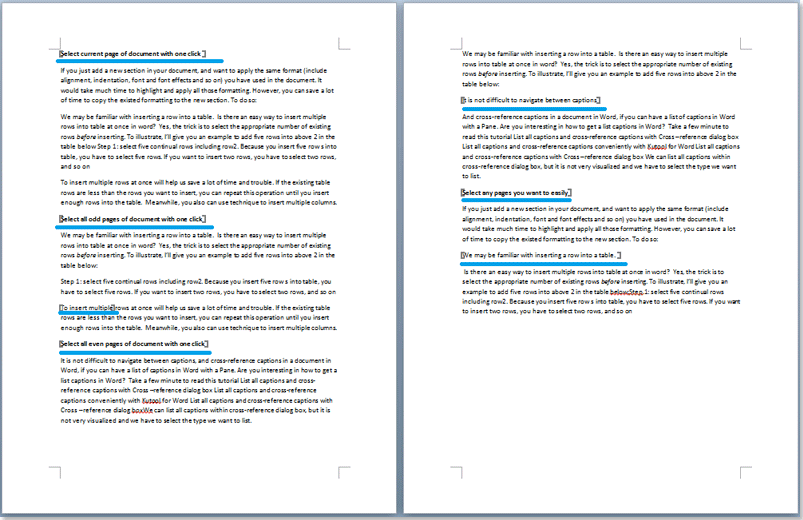 |
 |
 Az összes könyvjelző törlése a dokumentum egy részéből
Az összes könyvjelző törlése a dokumentum egy részéből
Ha el akarja távolítani a könyvjelzőket a dokumentum kijelöléséből, válassza ki a könyvjelzők eltávolításához kívánt részt, majd kattintson a gombra Kutools> eltávolít az összes könyvjelző törléséhez a kijelölésből.
 |
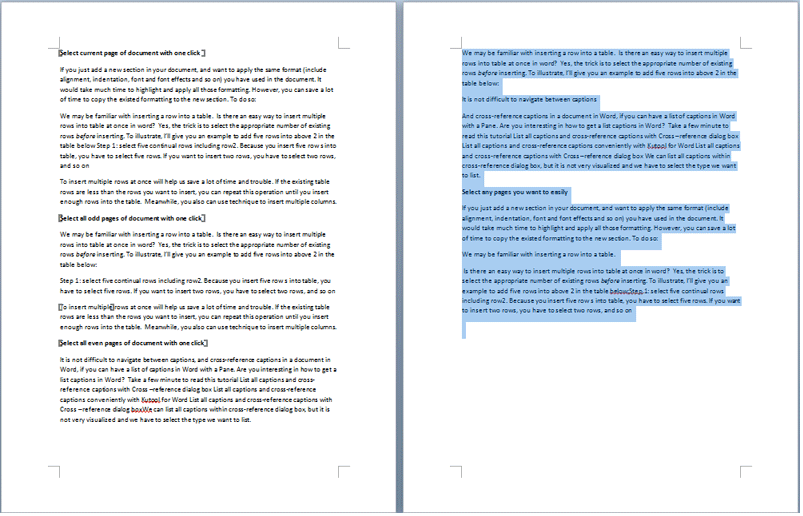 |
A legjobb irodai hatékonyságnövelő eszközök
Kutools for Word - Növelje Word-élményét az Over segítségével 100 Figyelemre méltó tulajdonságok!
🤖 Kutools AI asszisztens: Alakítsa át írását mesterséges intelligencia segítségével - Tartalom létrehozása / lengyel szöveg az egyértelműségért / Összefoglalja a dokumentumokat / Információért érdeklődjön dokumentum alapján, mindezt a Word-en belül
📘 Dokumentummesterség: Felosztott oldalak / Dokumentumok egyesítése / Kijelölés exportálása különböző formátumokban (PDF/TXT/DOC/HTML...) / Kötegelt konvertálás PDF-be / Oldalak exportálása képként / Nyomtasson több fájlt egyszerre...
✏ Tartalom Szerkesztés: Kötegelt keresés és csere Több fájl között / Minden kép átméretezése / Transzponálja a táblázat sorait és oszlopait / Táblázat konvertálása szöveggé...
🧹 Könnyed tisztítás: Söpörj el Extra helyek / Szakaszszünetek / Minden fejléc / Szövegdobozok / Hiperhivatkozások / További eltávolító eszközökért látogasson el a mi oldalunkra Csoport eltávolítása...
➕ Kreatív betétek: Beszúrás Ezer elválasztó / Jelölőnégyzetek / Rádió gombok / QR-kód / Vonalkód / Átlós vonal táblázat / Egyenletfelirat / Képfelirat / Táblázat felirata / Több kép / Fedezzen fel többet a Csoport beszúrása...
???? Precíziós kiválasztás: Pontosan konkrét oldalak / asztalok / formák / címsor bekezdései / A navigáció javítása a következővel: több Jelölje ki a funkciókat...
⭐ Star Enhancements: Gyorsan navigáljon bármely helyre / ismétlődő szöveg automatikus beszúrása / zökkenőmentesen válthat a dokumentumablakok között / 11 Konverziós eszközök...
